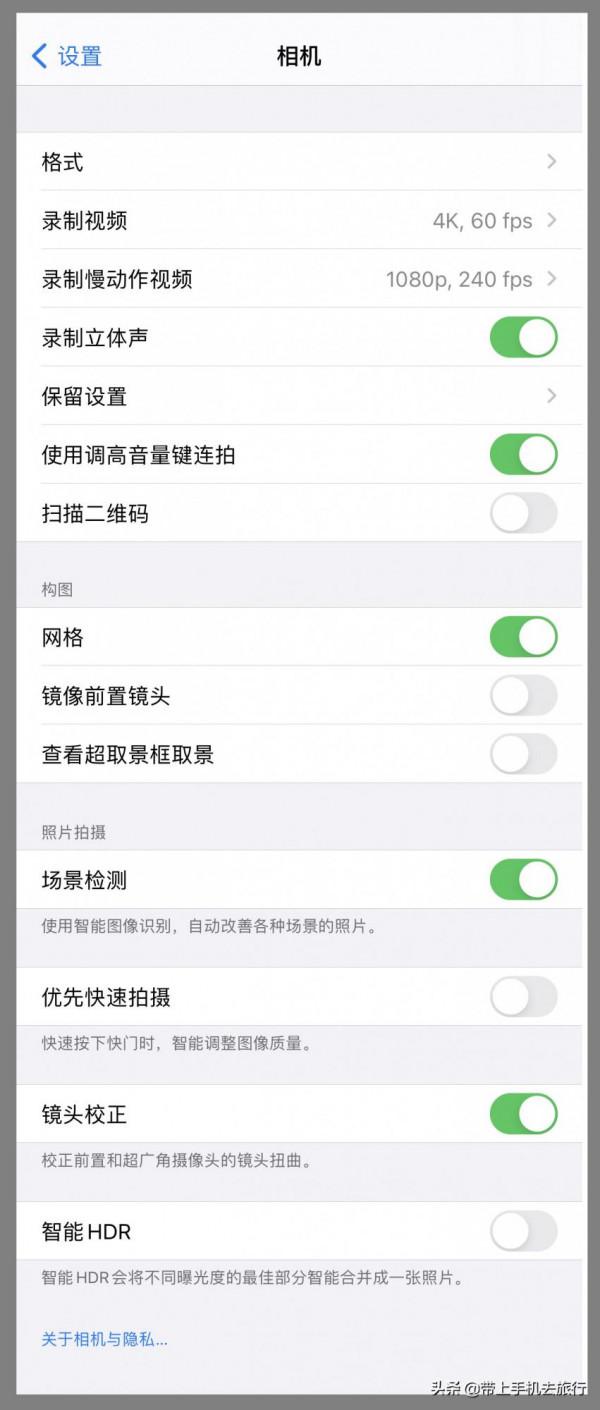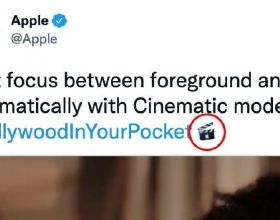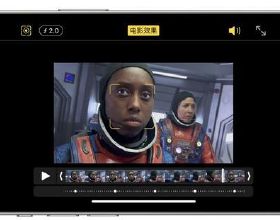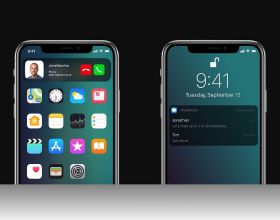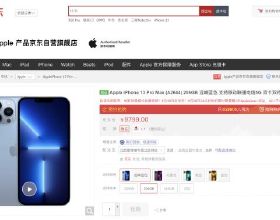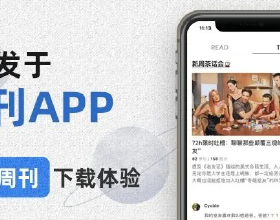要點:
——相機設定介面的設定:14項
——相機應用介面的設定、選用或調整:11項
——快門方式的選用:7種
——“照片”模式的3種拍法:全自動拍攝(點按快門直接拍攝)、點選對焦測光點拍攝(上下滑動小太陽調整曝光量)、鎖定對焦測光點拍攝(上下滑動小太陽調整曝光量)
正文:
全文10780字,是長了一點,但是“肚子裡有墨水不倒出來”會讓自己很著急,相信真“果粉”一定不嫌長。
iPhone的相機應用有“照片”“人像”“全景”“影片”“慢動作”“延時攝影”等拍攝模式,其中“照片”是iPhone開啟相機應用時預設的基礎拍攝模式,也是最普通、最常用的模式,拍攝方法簡易、便捷、自動,拍攝效能成熟、可靠、穩定、優秀,畫質最有保障。
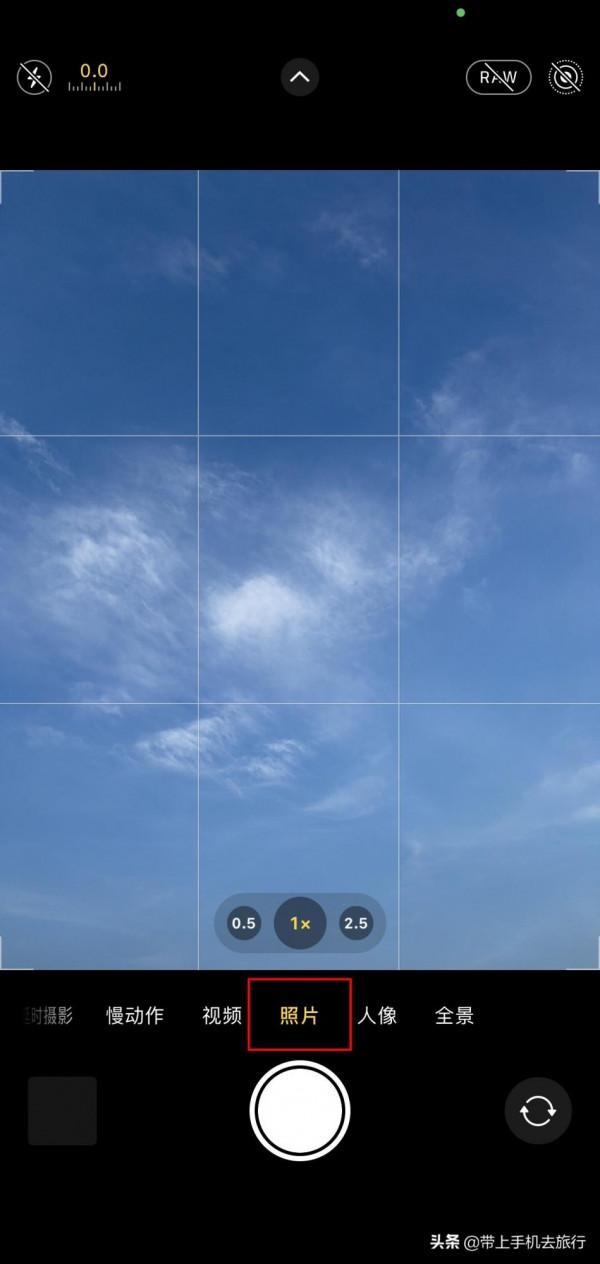
《iPhone 12 Pro Max相機應用“照片”模式介面截圖》
圖片說明:《iPhone 12 Pro Max相機應用“照片”模式介面截圖》,此模式是iPhone開啟相機應用時預設的基礎拍攝模式,也是最普通、最常用的模式,拍攝效能成熟、可靠、穩定、優秀,畫質最有保障。

《少年網紅》,使用iPhone 12 Pro Max“照片”模式拍攝於廣東省廣州市花都區,攝影:周正森
貌似稀鬆平常的“照片”模式,卻有3種拍法:全自動拍攝(點按快門直接拍攝)、點選對焦測光點拍攝(上下滑動小太陽調整曝光量)和鎖定對焦測光點拍攝(上下滑動小太陽調整曝光量),對此多數“果粉”並完全不掌握,或只是略知一二,本文對這三種拍法作詳細分享。

《迎著晨光》,使用iPhone 12 Pro Max“照片”模式拍攝於廣東省廣州市花都區,攝影:周正森
在正式分享“照片”模式3種拍法前,作者先簡要介紹相機設定介面的設定,相機應用介面的設定、選用或調整,以及快門方式的選用等三方面的內容,主要是為了便於3種拍法的分享,同時這些也是繞不過的必要步驟,對於使用“照片”模式拍好照片,是不可或缺的重要環節。
1.相機設定介面的設定
對於拍攝而言,前期的相機設定是確定方向性、基礎性、習慣性的重要一環,設定好了可讓手機拍好照片(影片)事半功倍。

《iPhone 12 Pro Max開啟相機設定介面路徑截圖拼圖》
進入相機設定介面的路徑為:手機主螢幕→設定→相機,以iPhone 12 Pro Max為例,其相機設定介面設有14個選項:“格式”“錄製影片”“錄製慢動作影片”“錄製立體聲”“保留設定”“使用調高音量鍵連拍”“掃描二維碼”“網格”“映象前置鏡頭”“檢視超取景框取景”“場景檢測”“優先快速拍攝”“鏡頭校正”“智慧HDR”,具體如何設定,作者的建議是:
(1)“格式”,其項下包括3個子選項:“高效”、“相容性最佳”和Apple ProRAW,建議點選“高效”,開啟Apple ProRAW。
(2)“錄製影片”,建議點選“4K 60fps”,開啟“HDR影片”。
(3)“錄製慢動作影片”,建議點選“1080p HD,240fps”。
(4)“錄製立體聲”,建議開啟,以獲得更有空間感的聲音錄製效果。

《iPhone 12 Pro Max相機設定介面與其下一級選單“格式”、“保留設定”介面截面拼圖》
(5)“保留設定”,其項下包括5個子選項,建議關閉其中的“相機模式”和“智慧控制”,開啟其中的“曝光調整”、Apple ProRAW和“實況照片”。
(6)“使用調高音量鍵連拍”,建議開啟。
(7)“掃描二維碼”,建議關閉,可避免二維碼對拍攝的影響,對於喜歡攝影的小夥伴來說很重要。
(8)“網格”,建議開啟(很重要!)這樣在相機應用介面會出現網格線(九宮格輔助線)有助於構圖,仰、俯拍和長時間的“夜間”模式拍攝時在螢幕中心會出現白、黃色兩個十字圖示,對是否水平、穩定有提醒的作用,兩圖示重合表明水平、穩定。對於這一點,相信絕大多小夥伴都不曾留意。
(9)“映象前置鏡頭”,建議關閉。
(10)“檢視超取景框取景”,建議關閉,開啟反而會干擾構圖。
(11)“場景檢測”,建議開啟。
(12)“優先快速拍攝”,建議關閉,本來連拍就已極大地影響畫質,如果開啟此選項畫質更無保障。
(13)“鏡頭校正”,建議開啟。
(14)“智慧HDR”,建議關閉。關閉的緣由,留待接下來的“相機應用介面的設定、選用或調整”內容中的HDR選項一併介紹。
2.相機應用介面的設定、選用或調整
相機應用介面(即拍攝介面),自上而下可分為四個區:功能區、取景區、模式區和快門區。以iPhone 12 Pro Max為例,功能區自左向右設定6個選項(或按鈕):閃光燈、“夜間”(極弱光環境才有,所以照度好時功能區只有5個選項)、“曝光”調整、功能拓展按鈕(小箭頭,點選此按鈕,在取景區下方會出現9個選項:閃光燈、“夜間”、“實況”、拍攝比例、“曝光”調整、計時器、濾鏡、HDR、RAW)、RAW和“實況”,取景區除了用於取景還設定了3個焦距檔位選項:“0.5”、“1x”和“2.5”,模式區自左向右設定了6個選項:“延時攝影”、“慢動作”、“影片”、“照片”、“人像”和“全景”,快門區自左向右設定了3個虛擬按鈕:影像回放、快門和前後攝像頭切換。

《iPhone 12 Pro Max相機應用“照片”模式介面截圖》,自上而下分為四個區:功能區、取景區、模式區和快門區
功能區、取景區、模式區和快門區的這些選項該如何設定、選用或調整?作者的建議是:
功能區:
(1)閃光燈,建議關閉,需要時再開啟。手機閃光存在功率低、有效補光範圍小、直射光導致效果生硬等問題,拍攝效果通常不大理想。
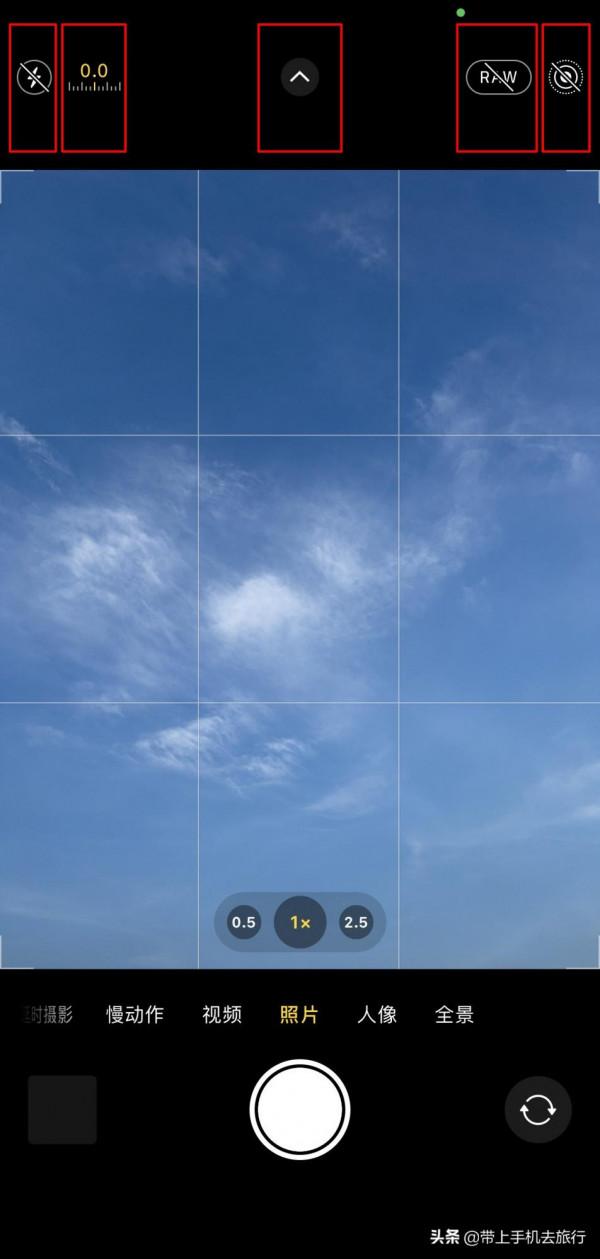
《iPhone 12 Pro Max相機應用“照片”模式介面截圖》,功能區的設定、選用或調整示意圖
(2)“夜間”,極弱光環境時才出現,無法人為開啟,當光線足夠暗時手機會自動啟動此功能,曝光時間可調整。“夜間”功能在觸發開啟時,通常選擇預設的自動就好,如有必要可點選此標誌,在取景區下方會出現滑塊,進而在“關閉”和“最長”(30秒)計時器之間選取。向右滑動使“關閉”移至中間位置則是普通的“照片”模式。一般來說,使用“夜間”功能拍攝的畫面更亮,色彩還原更理想,缺點也有:就是要等待。

《iPhone 12 Pro Max相機應用“照片”模式介面截圖拼圖》
拼圖說明:《iPhone 12 Pro Max相機應用“照片”模式介面截圖拼圖》,左右分別為明亮和黑暗環境的拍攝介面,右圖為黑暗環境下自動開啟“夜間”功能的介面。

《iPhone 12 Pro Max相機應用“照片”模式介面截圖拼圖》(“夜間”功能時開啟取景區下方調整滑塊路徑示意圖)

《iPhone 12 Pro Max相機應用“照片”模式介面截圖拼圖》
拼圖說明:《iPhone 12 Pro Max相機應用“照片”模式介面截圖拼圖》(調整“夜間”功能拍攝時間示意圖),左中右分別為:關閉、自動和最長時間。
(3)“曝光”調整,建議設定在預設的居中位置(不作調整),需要時再作調整。如果調整,會一直保留,與點選或鎖定對焦測光點拍攝(上下滑動小太陽調整曝光量)方法結合使用時,曝光補償的調整可以疊加,做到暗上加暗,亮上加亮的效果,也就是說這個功能不僅可以單獨鎖定曝光,還可以提升畫面亮度的調節範圍,這是iPhone的一大亮點,值得關注。值得提醒的是,只有先在相機設定介面“保留設定”項下開啟“曝光調整”,在相機應用介面才會出現“曝光”調整這一選項。

《iPhone 12 Pro Max相機應用照片”模式介面截圖拼圖》(開啟“曝光”調整路徑示意圖)

《iPhone 12 Pro Max相機應用照片”模式介面截圖拼圖》(“曝光”調整示意圖)
(4)功能拓展按鈕(小箭頭),建議保持預設的箭頭向上(不展開)就好。其項下隱藏著不少實用的功能,需要時點選此按鈕,箭頭方向由向上變為向下,顏色由白變黃,同時取景區下方會出現8個選項(極弱光環境時會增加1個選項:“夜間”,這時增至9個選項),按需點選設定、選用或調整:
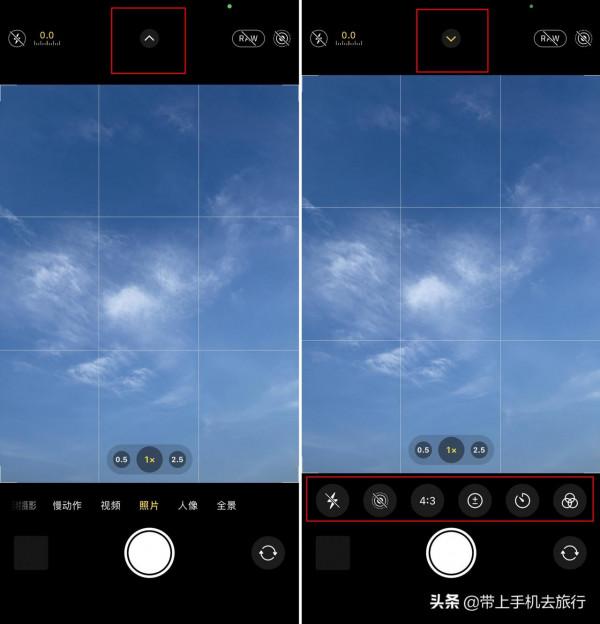
《iPhone 12 Pro Max相機應用“照片”模式介面截圖拼圖》(開啟功能拓展區路徑示意圖)
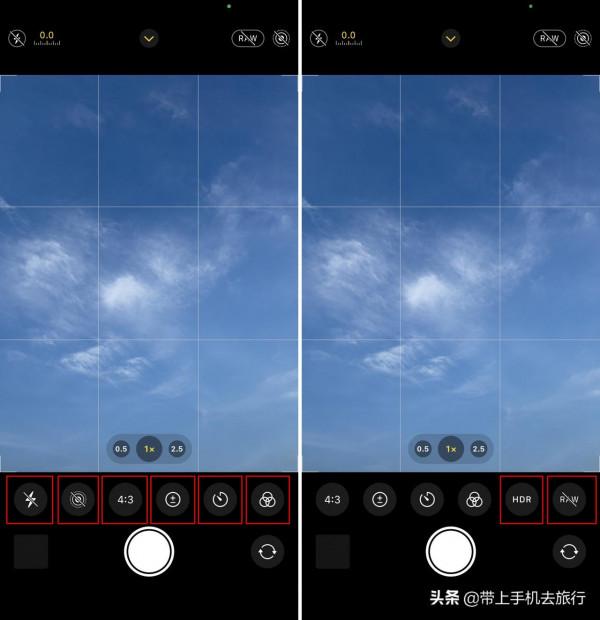
《iPhone 12 Pro Max相機應用“照片”模式介面截圖拼圖》(功能拓展區開啟)
——閃光燈,建議關閉,需要時再開啟。前文已作詳細介紹。
——“夜間”功能,保持預設的自動就好。前文已作詳細介紹。
——“實況”功能,建議關閉。下文作詳細介紹。
——拍攝比例,建議選用預設的“4:3”,需要時再改選為“正方形”或“16:9”。無論是“正方形”還是“16:9”,都是在“4:3”(或“3:2”,絕大多數拍攝器材感測器的預設比例)的基礎剪裁出來,都會有畫素的損失,同時也少了些二次構圖的機會。
——“曝光”調整,建議設定在預設的居中位置(不調整)。前文已作詳細介紹。
——計時器,其實就是定時器,建議設定為預設的關閉。需要時再設定為“3秒”或“10秒”,主要用於自拍或對穩定性要求高的拍攝。在下面“快門方式的選用”內容中會作詳細介紹。
——濾鏡,建議保持為預設的“原片”就好,需要時再選用其他濾鏡選項。濾鏡可以在拍攝時使用,也可以在“相簿”應用中使用、移除或更改,也就是說iPhone的濾鏡是可逆的,不會有畫質的損失,這一點非常贊。
——HDR,建議開啟(非常重要!)在平衡光比,防止反光、偏色等提升畫質方面的表現非常出色。前文“相機設定介面的設定”中談及,建議關閉“智慧HDR”選項,這樣在這裡才會出現HDR選項。值得注意的是,遇畫面中高光佔比較少時,HDR的作用有限,極容易引起過曝。
——RAW,建議關閉。下文作詳細介紹。

《iPhone 12 Pro Max相機應用“照片”模式介面截圖拼圖》,功能拓展區各選項設定、選用或調整(建議)示意圖
(5)RAW,建議關閉。RAW記錄的是無失真壓縮轉存的原始資訊,檔案大、資訊多,後期處理空間大,畫質最佳,如有較高的畫質追求可選擇開啟。但RAW格式的缺點是檔案體量大、佔儲存空間多、相容性差,使用和分享起來不如JPEG、HEIF等快捷、方便,耗時費力,所以一般的小夥伴尤其是小白還是選擇關閉為好。真的沒必要裝13,以為選用RAW格式顯得很專業似的,徒然給自己增添後期處理的壓力和負擔。講真,除非你真的是高手,否則自己後期處理的效果可能遠不如手機直出的JPEG、HEIF。
(6)“實況”功能,建議關閉。使用這一功能會記錄按下快門前大約1.5秒和後大約1.5秒所發生的一切,包括照片和音訊,拍攝時對手機的穩定性要求高,人工智慧、演算法等的發揮受影響,畫質保障不高,是一個比較“雞肋”的存在。
其實,iPhone相機應用功能區的設定非常不科學,比如“夜間”、“實況”本來就屬於拍攝模式,應歸類到模式區,可蘋果工程師硬是將它們放置在功能區,這不科學。又如功能區的閃光燈、“曝光”調整、“夜間”、RAW、“實況”選項,在其子選單(功能拓展區)又重複出現一次,讓人感覺莫名其妙,這有違於蘋果公司“簡化拍照”的設計理念,要麼是蘋果公司工程師腦袋進水了,要麼作者太笨了。
還有,HDR的設計也有問題。iPhone畫質的保障與提升主要依靠計算攝影“三板斧”:夜晚的“夜間”功能、弱光時的Deep Fusion(深度融合)和大光比時的HDR。Deep Fusion(深度融合)在設計上沒有提供功能選項,是預設智慧的。HDR卻在相機設定介面和應用介面都設定了選項,其實沒必要,作者多年使用iPhone拍照的經驗是,拍攝時一直開啟HDR,畫質有保障,完全沒有感受到開啟HDR對拍攝的影響。所以關於HDR所有選項都是可以取消的,設計時預設保持開啟就好,現在感光元件、處理器算力和影像演算法等的配置已今非昔比,沒有任何障礙和壓力 。
取景區(變焦):
(7)變焦,建議保持為預設的“1x”焦距檔位就好。“1x”對應的是主攝鏡頭,主攝在眾多後、前置鏡頭中處於絕對的“一哥”地位,無論是光圈、感測器尺寸還是畫素,拍攝上的配置和效能也都是最優秀的,拍攝的畫質也最為理想。當然,因創作、使用需要或個人喜好等其他情況,在螢幕上張開/捏合手指進行放大或縮小,點選“0.5”、“1x”和“2.5”焦距檔位或在所在附近區域向右、左拖移滑塊,同樣可以實現變焦,但這多數屬於數碼變焦,不作推薦。從畫質角度考慮,建議選用“0.5”、“1x”或“2.5”等固定檔位的焦距,結合拍攝者本人前後移動實現“變焦”,拍攝的畫質最有保障。

《iPhone 12 Pro Max相機應用“照片”模式介面截圖》,“1x”焦距檔位示意圖

《iPhone 11 Pro相機應用“照片”模式介面》,點選固定檔位焦距示意圖

《和美術館旋梯》拼圖,使用iPhone 12 Pro Max“照片”模式拍攝於廣東省佛山市順德區
拼圖說明:《和美術館旋梯》拼圖,使用iPhone 12 Pro Max“照片”模式拍攝於廣東省佛山市順德區,左中右分別為點選焦距檔位“2.5”(對應長焦鏡頭)、“1x”焦距檔位(對應廣角鏡頭)、“0.5”焦距檔位(對應超廣角鏡頭)拍攝的畫面效果,畫質有保障。拼圖獲刊登在《中國攝影報》2021年6月11日第7版。
模式區:
模式區一共有6個選項,左邊3個為影片選項,右邊3個為靜態照片選項,由於本文主要是分享“照片”模式,其他模式在此不作詳細介紹,按需選用就好。

《iPhone 12 Pro Max相機應用“照片”模式介面截圖》(模式區)
快門區:
快門區設定了3個虛擬按鈕,左中右分別為影像回放、快門和前後攝像頭切換,虛擬快門按鈕是iPhone常見的7種快門方式中的一種,7種快門方式詳細的用法以及如何擇優選用,在接下來的“快門方式的選用”內容中詳細介紹。

《iPhone 12 Pro Max相機應用“照片”模式介面截圖》(快門區)
3.快門方式的選用
(1)螢幕虛擬快門按鈕,位於螢幕下方(豎持手機時)或右側(橫持手機時)中間位置的白色按鈕,最常用、最直觀、最便捷,點按即可觸發快門。新款iPhone向左(或下)拖動可連拍(連拍數量沒有限制,“超級連拍”),長按可錄製快錄影片,向右(或上)拖動可拍攝影片(可鎖定)。這對於喜歡拍攝影片的小夥伴來說是不小的福音。向右(或上)拖動螢幕虛擬快門按鈕到鎖定位置,在拍攝影片按鈕右鍘(豎持手機時)或上方(橫持手機時)會出現白色快門按鈕,可點選拍攝照片(在拍攝影片的同時)。選用“影片”、“慢動作”模式拍攝時,也一樣可以同時拍攝靜態照片。一邊拍攝影片還可以一邊拍照片,非常實用,但許多小夥伴對此並不知曉。
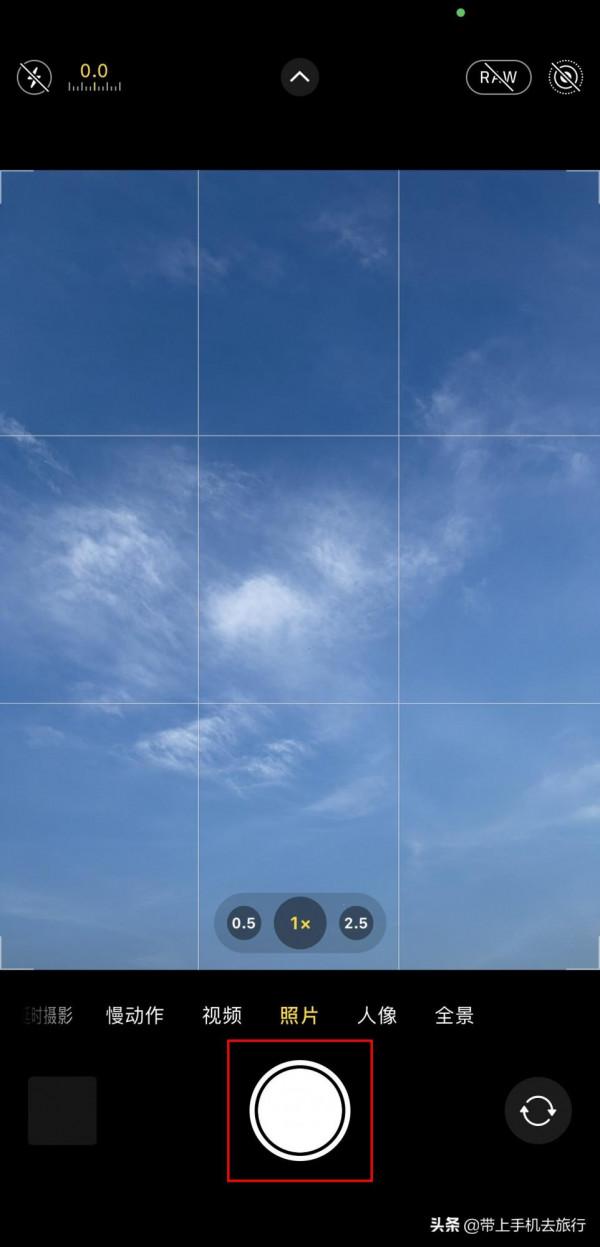
《iPhone 12 Pro Max相機應用“照片”模式介面截圖》(螢幕虛擬快門按鈕示意圖)
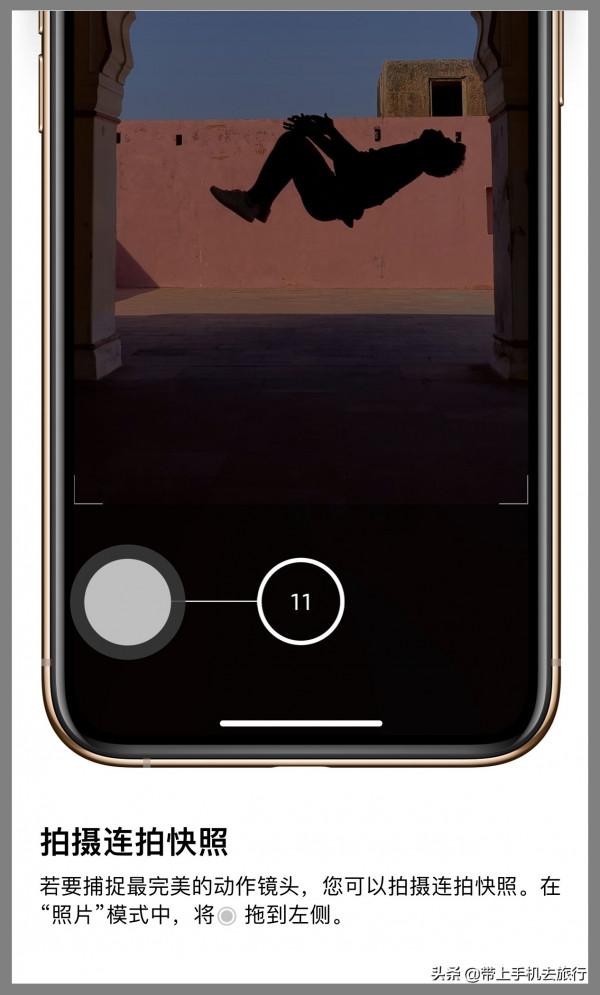
《新款iPhone連拍示意圖》,素材截圖自蘋果官網,向左拖動虛擬快門按鈕可連拍,連拍數沒限制,“超級連拍”
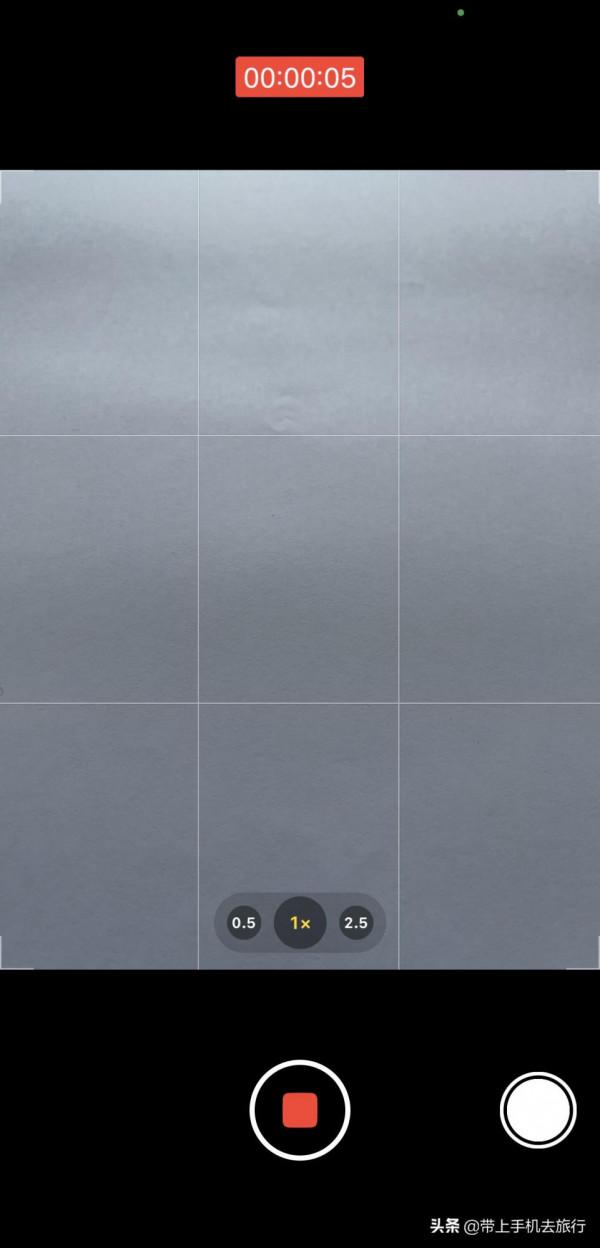
《iPhone 12 Pro Max相機應用“照片”模式介面截圖》,拍攝影片的同時,可點選右邊的白色快門按鈕拍攝靜態照片
但是作者認為,新款iPhone這樣配置螢幕虛擬快門按鈕非常不科學,向左(或下)拖動的連拍操作不友好,也影響拍攝時的穩定性,建議還是恢復原來配置,即長按螢幕虛擬快門按鈕為連拍。因為向右(或上)拖動即可拍攝影片,以及接下來要談到的長按音量下鍵可錄製快錄影片,完全滿足了影片愛好者的拍攝需求。
(2)音量鍵,按下音量上鍵或下鍵,可釋放快門,拍攝照片。長按音量上鍵(提前在相機設定介面開啟“使用調高音量鍵連拍”設定)可連拍,長按音量下鍵可錄製快錄影片。
(3)智慧電池殼上的快門按鈕,在蘋果商店提供了智慧電池殼,在電池殼上增設了與相機功能智慧匹配的快門按鈕,無需提前解鎖手機,按下便可直接啟動相機應用並完成拍攝。
(4)計時器,其實就是定時器,分設2個時間檔位:“3秒”和“10秒”,提前設定好,藉助螢幕虛擬快門、音量鍵等其他方式釋放快門,待設定時間一到手機會自動拍攝。定時拍攝通常與固定手機相結合,適合高畫質要求的自拍,也支援高穩定要求的預設模式拍攝。計時器的時間設定非常簡易,在相機應用介面上方的功能區選取功能拓展按鈕(小箭頭),從中點開進而設定。使用計時器通常自動連拍10張照片,可從中選出位置、動作、姿態、表情等最佳的一張。此時HDR不起作用,要注意過曝的問題。還有,設定為RAW格式時,iPhone使用定時器只拍1張照片而不是連拍10張照片。
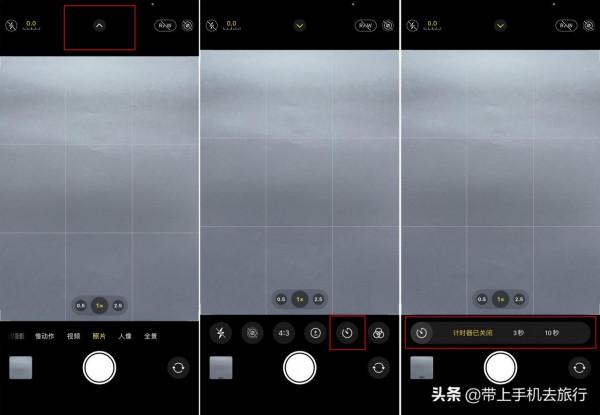
《iPhone 12 Pro Max相機應用“照片”模式介面截圖拼圖》,開啟計時器示意圖
(5)耳機線音量鍵,耳機線與機身連線上時,其音量鍵(上、下鍵)可用作快門,由於耳機線上音量鍵遠離機身,類似相機的快門線,拍攝時手機穩定性有保障。
(6)藍芽遙控器(或類似功能的手錶、手環等),手機開啟藍芽,藍芽遙控器與其配對成功後,可輕鬆控制快門的開與合,手機拍攝時的穩定性有保障。
(7)Apple Watch,可實時預覽拍攝畫面和遙控拍攝,不會觸碰到手機,穩定性有保障。
快門選用建議:根據拍攝的場景、表達的主題、呈現的效果、追求的畫質或拍攝穩定性的要求等擇優選用適當的快門方式,為成功拍攝提供必要的保障與服務。比如為了方便、快捷,可以選用前3種快門方式,追求高畫質建議選用後4種快門方式。
4.“照片”模式的3種拍法
前面詳細介紹了與“照片”模式拍攝可能涉及的設定、選用或調整內容,這些是基礎,是拍好照片的“必修課”,好了,接下來正式開始分享“照片”模式的3種拍法,即全自動拍攝(點按快門直接拍攝)、點選對焦測光點拍攝(上下滑動小太陽調整曝光量)、鎖定對焦測光點拍攝(上下滑動小太陽調整曝光量)的具體拍攝方法,以及各自的優缺點和拍攝要領。
(1)全自動拍攝(點按快門直接拍攝)
全自動拍攝(點按快門直接拍攝),這一拍法是使用iPhone的小夥伴都會用、都用過的最普通的拍法,非常簡單,開啟相機應用(預設就是“照片”模式),直接點按快門完成拍攝,可實現真正的“隨手拍”。如果此時按住快門(指使用螢幕虛擬快門按鈕或音量上鍵時)不鬆開(新款iPhone向左或向下拖動螢幕虛擬快門按鈕),手機自動開啟連拍,可在拍攝結束後從中選存最精彩的照片。
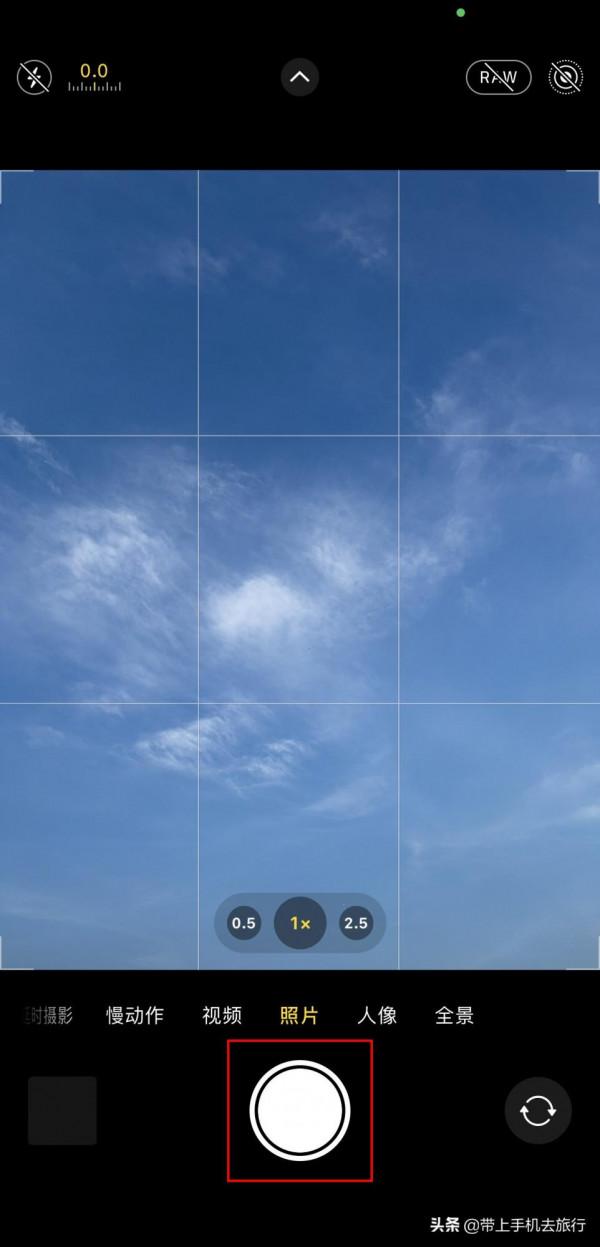
《iPhone 12 Pro Max相機應用“照片”模式介面截圖》,點選螢幕虛擬快門按鈕直接拍攝示意圖
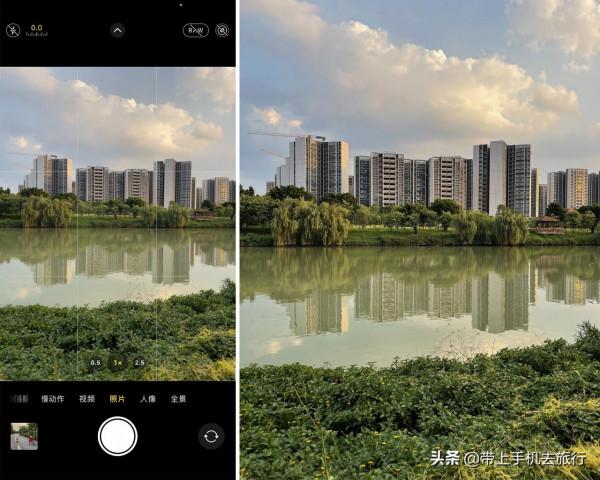
《iPhone相機應用“照片”模式拍攝介面截圖與其拍攝效果拼圖》,全自動拍攝(點按快門直接拍攝)示意圖
全自動拍攝(點按快門直接拍攝)的優點:簡易、便捷、智慧。iPhone拍攝功能高智慧化,有HDR、Deep Fusion(深度融合)和“夜間”功能等加持,加上手機的景深大,相機的超焦距原理也同樣適用,使用“照片”模式時選用全自動拍攝方法,成功拍攝照片並不難,這也充分體現了手機攝影的優勢。缺點:對焦、測光(自動)不精準,畫面大眾化、難有個性表現。

《外面的世界》,使用iPhone 12 Pro Max“照片”模式拍攝於廣東惠州惠城區,全自動拍攝(點按快門直接拍攝)
全自動拍攝(點按快門直接拍攝)的關鍵點:
一是“照片”模式預設的對焦區域位於畫面中央,與網格(九宮格輔助線)的中間方格大小接近,有人物出現時會自動優先切換對焦到人臉。在此基礎上就近對焦,也就是說,同在中間區域的景物,優先對焦在離鏡頭最近的,當然前提是就近對焦的景物在自動對焦的範圍內(比如離相機不能太近)。所以拍攝時要注意把需要清晰表現的被攝物件安排在畫面中間位置,離手機近點(又不能太近),有利於精準對焦。
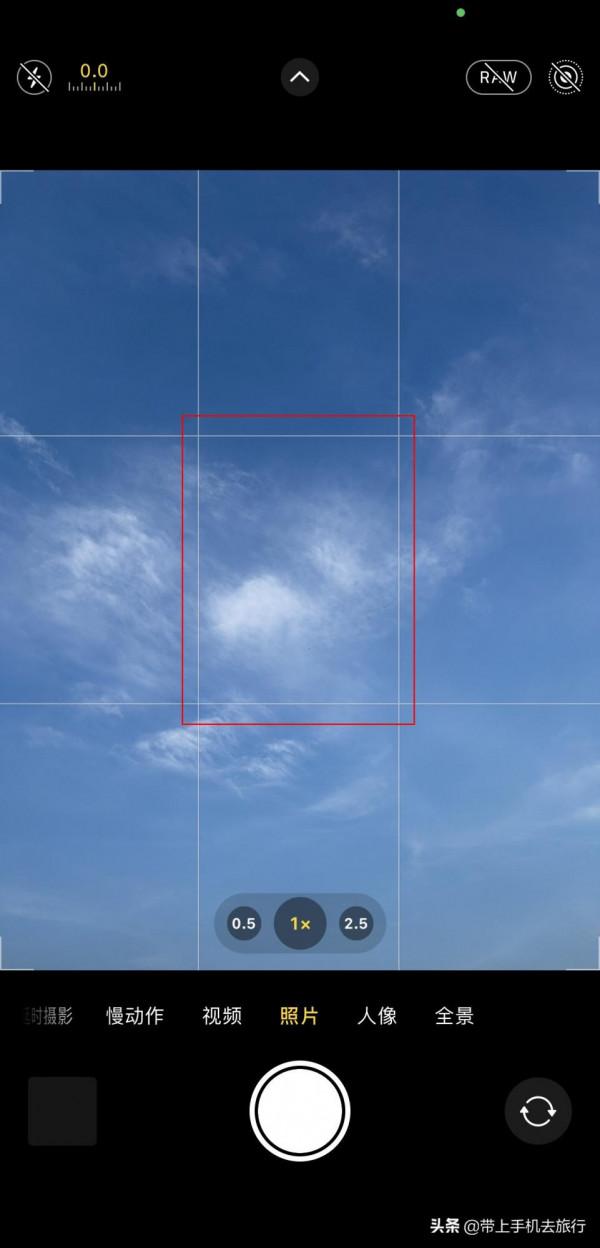
《iPhone相機應用“照片”模式介面截圖》,預設自動對焦區域示意圖

《打卡黃山》,使用iPhone 12 Pro Max“照片”模式拍攝於安徽黃山,全自動拍攝(點按快門直接拍攝)
二是“照片”模式預設的測光區域為整個畫面,加上手機拍攝功能越來越智慧化,壓暗亮處同時提亮暗處的表現也越來越優秀,多數情況下拍攝不會有明顯的曝光問題。遇上大光比的場景(HDR難以勝任時),要注意避讓、克服或解決,比如避免直接對著太陽拍攝,或用下面要分享的手動點選或鎖定對焦測光點的拍攝方法化解。

《“埋頭”運動》,使用iPhone 12 Pro Max“照片”模式拍攝於廣東省廣州市花都區,攝影:周正森
作品說明:《“埋頭”運動》,使用iPhone 12 Pro Max“照片”模式拍攝於廣東省廣州市花都區,攝影:周正森。全自動拍攝(點按快門直接拍攝)。
三是拍攝完成後及時檢視畫面,重點是高光和暗處,如果細節有缺失說明曝光過度或不足。作者的經驗是,全自動拍攝的過曝問題較為多見,如果畫面出現偏色,則多半是過曝了,尤其是拍攝場景中黑顏色居多、有黃色或橙色等顏色時,要特別留意過曝的問題,必要時重新拍攝或換用其他方法拍攝。此外,由於大眾對於照片的統一審美還停留在“拍得亮”,所以iPhone(其他品牌手機也是如此)在設計自動曝光的時候,都會有過度曝光一點點的傾向,這一點不能忽略。拍攝時開啟HDR,會有改善。
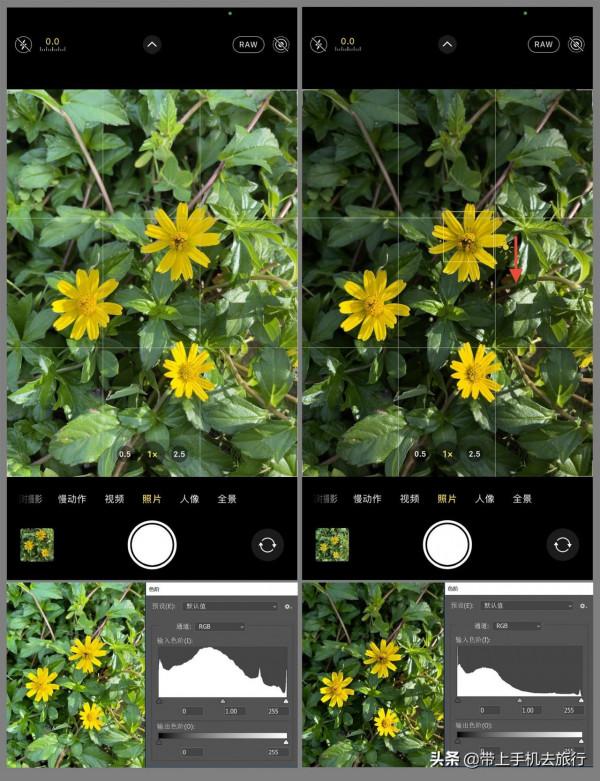
《全自動直接拍攝與點選對焦測光點(微調曝光量)拍攝介面截圖及其效果拼圖》
拼圖說明:《全自動直接拍攝與點選對焦測光點(微調曝光量)拍攝介面截圖及其效果拼圖》,左圖為全自動拍攝(點按快門直接拍攝),黃花影響自動測光,拍攝效果有過曝現象。右圖微調曝光量後拍攝,解決了過曝問題。

《三月揚州》,使用iPhone 12 Pro Max“照片”模式拍攝於江蘇省揚州市,攝影:周正森
作品說明:《三月揚州》,使用iPhone 12 Pro Max“照片”模式拍攝於江蘇省揚州市,攝影:周正森。全自動拍攝(點按快門直接拍攝),拍攝時開啟HDR,過曝問題得到較好的抑制。
(2)點選對焦測光點拍攝(上下滑動小太陽調整曝光量)
點選對焦測光點拍攝(上下滑動小太陽調整曝光量),這一拍法就是根據表達的需要,手動選取對焦點和測光點,必要時可調整曝光量,隨後按下快門拍攝。具體拍法是,在“照片”模式拍攝介面,點選需要重點表達的被攝物件,此時在所在位置會同時出現黃色的對焦框和其旁的黃色太陽標誌(上下滑動滑桿以調整曝光量),說明所選對焦、測光點(在同一位置)完成了自動對焦和自動測光,可隨時點按快門拍攝。如果此時按住快門(指使用螢幕虛擬快門按鈕或音量上鍵時)不鬆開(新款iPhone向左或向下拖動螢幕虛擬快門按鈕),手機自動開啟連拍,可在拍攝結束後從中選存最精彩的照片。如有必要,可在點按快門拍攝前按住黃色太陽標誌(以及附近位置螢幕)上下滑動滑桿,對曝光量進行正補償(向上滑動,增加曝光量)或負補償(向下滑動,減少曝光量),會同時顯示具體量化指標,曝光量(畫面亮度)也會跟隨變化並實時顯示,進而實現更為精準的曝光。
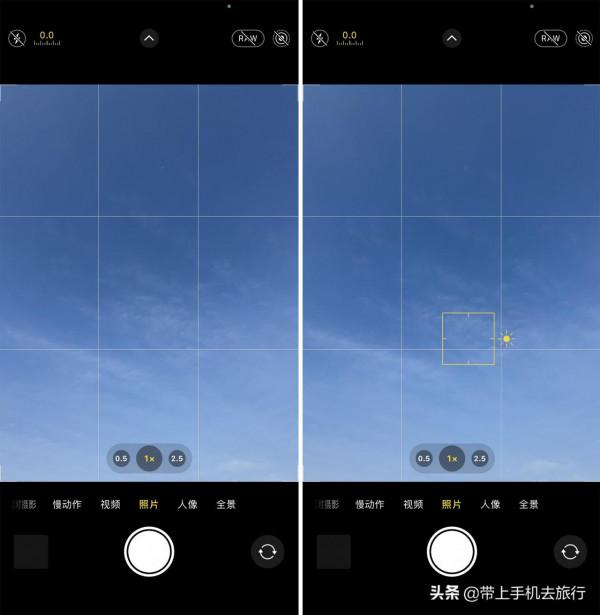
《iPhone 12 Pro Max相機應用“照片”模式介面截圖拼圖》
拼圖說明:《iPhone 12 Pro Max相機應用“照片”模式介面截圖拼圖》,左右分別為未點選(全自動)、點選對焦測光點拍攝介面。
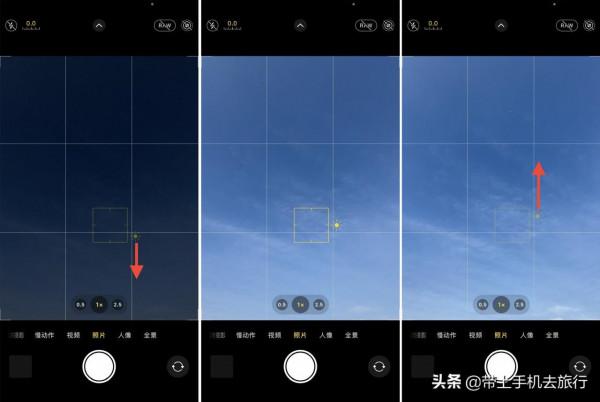
《iPhone 12 Pro Max相機應用“照片”模式介面截圖拼圖》(點選對焦測光點拍攝示意圖)
拼圖說明:《iPhone 12 Pro Max相機應用“照片”模式介面截圖拼圖》(點選對焦測光點拍攝示意圖),左中右分別為曝光負補償、未調整、正補償拍攝介面。
點選對焦測光點拍攝(上下滑動小太陽調整曝光量)的優點:對焦、曝光更精準,虛實對比、明暗對比等創作意圖的實現更到位。缺點:“多此一舉”且耗時長(與全自動拍攝方法相比較)、時效短(與下面要介紹的鎖定對焦測光點拍攝方法相比較),對拍攝者提出更高的要求,弄不好容易出現曝光過度或不足的問題。

《iPhone“照片”模式點選不同對焦測光點拍攝介面截圖與其拍攝效果拼圖》

《定格美好時光》,使用iPhone 12 Pro Max“照片”模式拍攝於廣東省廣州市從化區,點選對焦測光點拍攝
點選對焦測光點拍攝(上下滑動小太陽調整曝光量)的關鍵點:
一是注意時效性的問題。當拍攝場景或構圖發生變化時,原選定對焦測光點的自動對焦和自動測光容易失效,其時效通常不超過3秒,失效前還未完成拍攝則需重新點選。當然,構圖不變(如用腳架固定手機)且場景也沒有發生變化,就不存在失效的問題。
二是注意曝光準確性的問題。手動選定對焦測光點相當於改變了手機原來預設的自動測光模式(整體畫面平均測光),會影響手機對場景光比的智慧識別和自動調整、最佳化,容易出現曝光過度或不足的現象,要注意曝光補償。
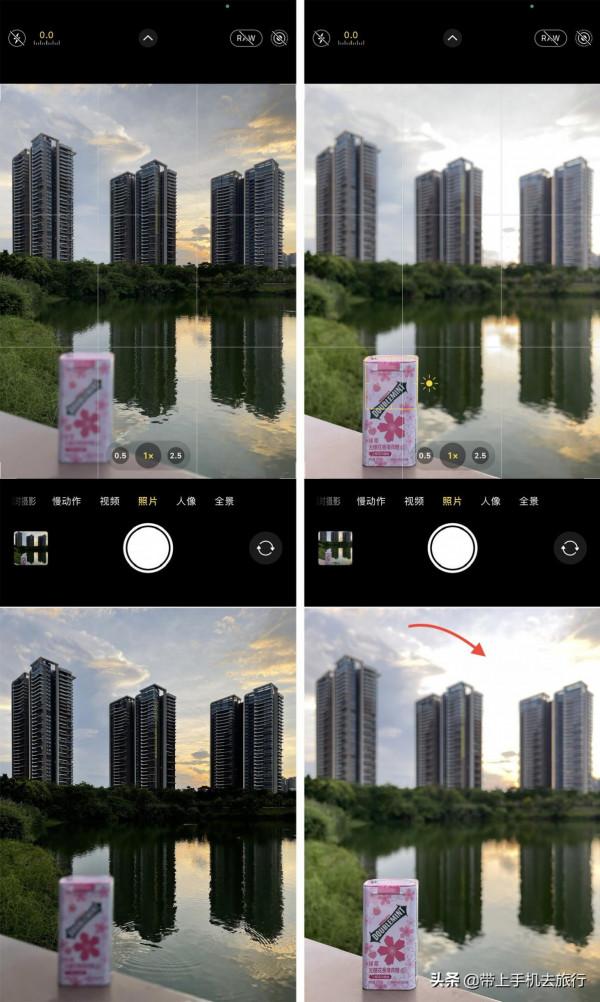
《iPhone“照片”模式全自動與點選對焦測光點拍攝介面截圖與其拍攝效果拼圖》
拼圖說明:《iPhone“照片”模式全自動與點選對焦測光點拍攝介面截圖與其拍攝效果拼圖》,右圖點選對焦測光點拍攝(但未作曝光量調整),高光處過曝明顯。

《iPhone“照片”模式點選對焦測光點拍攝介面截圖與其效果拼圖》
拼圖說明:《iPhone“照片”模式點選對焦測光點拍攝介面截圖與其效果拼圖》,左右分別為微調曝光量前、後拍攝的效果。左圖未作曝光量調整,高光處過曝明顯。
(3)鎖定對焦測光點拍攝(上下滑動小太陽調整曝光量)
鎖定對焦測光點拍攝(上下滑動小太陽調整曝光量),這一拍法就是透過在螢幕長按(約2秒)要重點表達的被攝物件,在所在位置同時出現黃色的對焦框和其旁的黃色太陽標誌(上下滑動以調整曝光量),鎖定後螢幕上方會顯示“自動曝光/自動對焦鎖定”黃色字塊,說明所選對焦、測光點(在同一位置)完成了自動對焦和自動曝光並獲鎖定,可隨時點按快門拍攝。如果按住快門(指使用螢幕虛擬快門按鈕或音量上鍵時)不鬆開(新款iPhone向左或向下拖動螢幕虛擬快門按鈕),手機自動開啟連拍,可在拍攝結束後從中選存最精彩的照片。此時作構圖調整或場景有變化,均不會影響鎖定的對焦距離和曝光量。如有必要,可在點按快門拍攝前按住黃色太陽標誌(以及附近位置)上下滑動滑桿,對曝光量進行正補償(向上滑動,增加曝光量)或負補償(向下滑動,減少曝光量),會同時顯示具體量化指標,曝光量(畫面亮度)也會跟隨變化並實時顯示,進而實現更為精準的曝光。解除鎖定也很容易,輕點螢幕即可。

《iPhone 12 Pro Max相機應用“照片”模式介面截圖拼圖》
拼圖說明:《iPhone 12 Pro Max相機應用“照片”模式介面截圖拼圖》,左右分別為未鎖定(全自動)、鎖定對焦測光點拍攝介面。
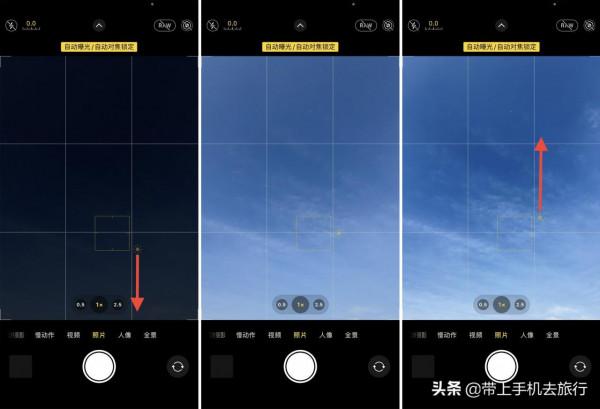
《iPhone 12 Pro Max相機應用“照片”模式鎖定對焦測光點拍攝介面截圖拼圖》
拼圖說明:《iPhone 12 Pro Max相機應用“照片”模式鎖定對焦測光點拍攝介面截圖拼圖》,左中右分別為曝光負補償、未調整、正補償拍攝介面。
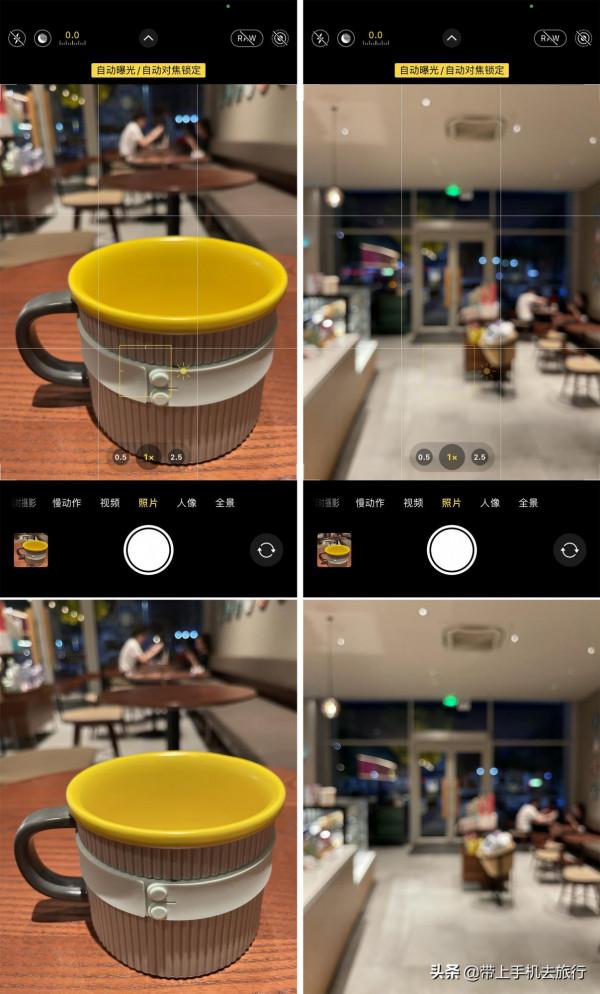
《iPhone“照片”模式鎖定對焦測光點拍攝介面截圖與其效果拼圖》
拼圖說明:《iPhone“照片”模式鎖定對焦測光點拍攝介面截圖與其效果拼圖》,左右分別為鎖定和鎖定後重新構圖的效果,重新構圖不影響鎖定的對焦距離與曝光量。
如果重點表達的被攝物件“塊頭”太小,不易對焦,可以在手機螢幕上用兩指“放大”(拉近)被攝體對焦,完成並鎖定對焦後,再“縮小”(迴歸)螢幕原有實際大小。此時拍攝,可以實現精準對焦的效果。
鎖定對焦測光點拍攝(上下滑動小太陽調整曝光量)的優點:對焦、測光更精準、更直觀,創作意圖的實現更淡定更細緻更到位,尤其是在光比較大時解決過曝的問題。缺點:“多此一舉”且耗時長(與全自動拍攝方法相比較),對拍攝者提出更高的要求,弄不好容易出現曝光過度或不足的問題。
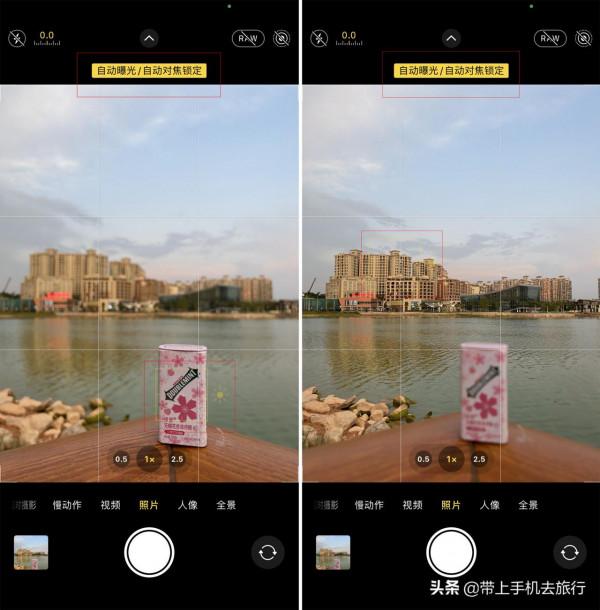
《iPhone“照片”模式鎖定不同對焦測光點拍攝介面截圖拼圖》

《五代秘色瓷蓮花碗》,使用iPhone 12 Pro Max“照片”模式拍攝於江蘇省蘇州市平江區蘇州博物館
作品說明:《五代秘色瓷蓮花碗》,使用iPhone 12 Pro Max“照片”模式拍攝於江蘇省蘇州市平江區蘇州博物館。展品既是前景又是被攝主體,拍攝時鎖定對焦測光於其上,微調整曝光量,有不錯的畫面感,交待了館內環境的同時,很好地突出了主體,呈現唯美的淺景深虛化效果。更多蘇州博物館的行攝故事,歡迎圍觀作者原創《博物館變身網紅地!真的很“哇塞”》
鎖定對焦測光點拍攝(上下滑動小太陽調整曝光量)的關鍵點:
一是注意曝光準確性的問題。鎖定對焦測光點相當於改變了手機原來預設的自動測光模式(整體畫面平均測光),會影響手機對場景光比的智慧識別和自動調整、最佳化,容易出現曝光過度或不足的現象。

《iPhone“照片”模式鎖定對焦測光點拍攝介面截圖與其效果拼圖》
拼圖說明:《iPhone“照片”模式鎖定對焦測光點拍攝介面截圖與其效果拼圖》,左右分別為未作微調和作微調曝光量的效果。右圖微調曝光量後,很好地解決了高光處過曝的問題。
二是拍攝過程中手機與精準對焦被攝物件之間的距離要始終保持不變。儘管鎖定對焦測光點後,重新構圖或場景變化不會引起鎖定自動對焦自動曝光的變化,但要注意與精準對焦被攝物件之間的距離保持不變,尤其是近處的對焦物件或使用“放大”(拉近)精準對焦方法的情況下,更要重視,這樣才能確保拍攝的照片高畫質。
對焦、測光、按快門,是手機拍照三個最基本的步驟,前文分享的“照片”模式第1種拍法——全自動拍攝(點按快門直接拍攝)只有一個步驟:按快門(對焦、測光、按快門結合一起),拍攝簡易、便捷、自動,不費腦。作者90%以上的照片都這一方法拍攝的。第2、3種拍法——點選、鎖定對焦測光點拍攝(上下滑動小太陽調整曝光量),則包括了三個(或兩個)步驟:手動選擇自動對焦測光點+調節曝光量(必要時)+按快門,儘管“多此一舉”,但對被攝物件的表現更明確、清晰,曝光更精準、合適,畫面表達也更到位、更有個性,尤其是第3種拍法——鎖定對焦測光點拍攝(上下滑動小太陽調整曝光量),值得追求精益求精、匠心拍攝的小夥伴擁有。
小結
“照片”模式有3種拍法:全自動拍攝(點按快門直接拍攝)、點選對焦測光點拍攝(上下滑動小太陽調整曝光量)、鎖定對焦測光點拍攝(上下滑動小太陽調整曝光量),不管哪一種拍法,都要注意持機穩定性和鏡頭潔淨,這是拍好照片的前提和基礎,要熟練掌握急速開啟相機應用(快捷方式),要注重相機設定介面、相機應用介面的科學合理設定、選用或調整,擇優選用快門方式等,這些是精彩定格、精準構圖、畫質保障的最基本、最重要的要求。到底該選哪種拍法,可根據景物的特點、主題的表達、創意的追求、畫質的要求或影像的用途,甚至是個人喜好等,結合揚長避短,選用對應、合適的拍照方法。
本文主要是分享“照片”模式的拍攝前、拍攝時的設定、選用或調整,拍法以及各自的要領,在選用其他模式拍攝時同樣值得參考,因影像拍攝的道理是相通的。
作者也知道本文太長了,但為了把“照片”模式的拍攝方法作全面、系統的介紹,也只好如此了。看完全文的小夥伴一定是真果粉,一定是真愛,特此點個大寫的贊。
相關連結:
《保手機高畫質拍前必開7設定》
《嚴重影響手機畫質拍前必關6設定》
《九宮格被譽為攝影“構圖神器”並不為過!》
《拍好照片,這個設定一定要提前開啟,無論哪一品牌智慧手機》
《iPhone產品設計確有瑕疵!不關閉“自動HDR”拍不好照片》
《手機HDR拍攝的6大認知誤區》
《許多人用錯了,這才是智慧手機HDR的正確開啟方式》
《智慧手機HDR雖好但不是萬能的!這四情形誠不適合》
《不受待見的手機閃光燈,該棄還是該用?》
《不會用iPhone手機自帶的“實況”拍慢門不是真果粉》
《定時拍攝體現的是手機攝影的“真愛”與匠心》
《手機拍照用兩指縮放變焦?不要!不要!不要》
《手機拍照模式該怎麼選?請收下這份最全指南》
《手機攝影12種快門方式,你會幾個?》
《iPhone“人像”拍照模式,用好了分明就是一部單反》
《iPhone只需一鍵便可輕鬆成就高貴藝術範兒》
《其實,智慧手機全景還可以拍成長豎幅的照片》
《智慧手機全景雖好,但並非所有場景都適合拍攝》
《你不知道的智慧手機全景拍攝竅門》
《三竅門輕鬆玩轉“飛”一般的手機延時攝影》
《穩持手機這8竅門對拍好照片、延時、抖音至為重要!》
《手機鏡頭髒了就上手?別!千萬別》
《手機急速開啟拍照功能的快捷方式都有哪些?》
《古典又時尚的正方形,絕對的“網紅”畫幅!拍好要把握4個關鍵點》
《手機拍照到底該豎幅還是橫幅?》
《總以全屏模式拍攝其實並不好》
《華為最普通“拍照”模式有4種拍法都不知曉,怎好自詡“花粉”?》
《iPhone手機和電腦互傳照片哪種方法最便捷?》
《iPhone拍不好照竟是相機“設定”問題!“1項必關2項必開”最關鍵》
作者簡介:
周正森,中國攝影家協會會員,微信訂閱號“手機行攝”主編,超過300幅(篇)作品、文章在《中國攝影報》、《人民攝影報》、《讀者》、美國《國家地理》、iPhone全球攝影大賽等平臺、機構獲獎、入選或發表,憑手機獲加入中國攝影家協會積分140分,遠超入會申請所需的15分。